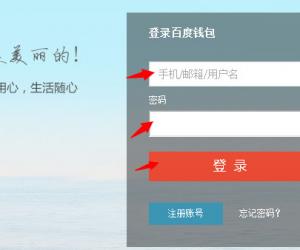如何在苹果电脑上安装JAVA开发工具 苹果电脑安装JAVA开发工具教程
发布时间:2016-12-29 17:06:07作者:知识屋
如何在苹果电脑上安装JAVA开发工具 苹果电脑安装JAVA开发工具教程。这里给苹果电脑的用户介绍,在哪里下载JAVA SE 开发工具的下载?以及如何安装JDK和验证JAVA安装的版本?
下载JDK
进入Oracle官网JAVA的下载界面,找到自己需要下载的JDK版本。点选“Accept License Agreement”后,选择自己电脑的下载包(Mac OS X x64)并单击该包进行下载。
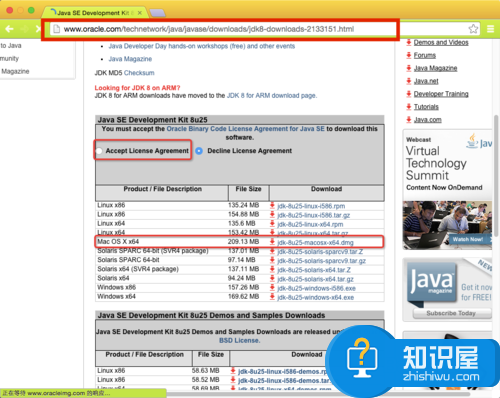
安装JDK
在下载文件夹中,找到下载完成的JDK安装文件。
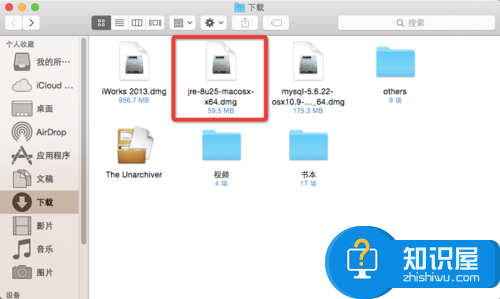
单击该安装文件后,显示“Java 8 Update 25"的安装窗口。双击“Java 8 Update 25.pkg”图标。
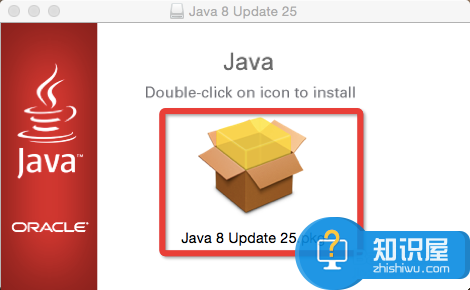
在“安装Java 8 Update 25”中“欢迎使用Java 8 Update 25安装器”的对话框中,单击“继续”按钮。
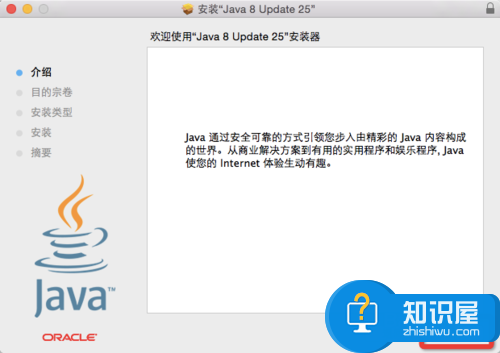
“在Macintosh HD”上进行标准安装,单击“安装”按钮。
设置密码管理的电脑,此时会弹出“安装器正在尝试安装新软件。键入你的密码以允许执行此操作”,输入管理员密码,然后单击“安装软件”按钮。
此时安装器会自动写入JDK到你的Mac电脑中。
安装完成后,工具栏下端会显示“安装完成”。此时单击右下角的“关闭"按钮。
验证JAVA版本
此时,安装完成后,系统会自动打开验证JAVA版本的窗口。单击“验证JAVA版本”按钮,并在弹出的窗口中,单击“验证”按钮。
等系统操作数秒后,窗口会显示为:”已验证Java版本“,具体显示如下。
知识阅读
软件推荐
更多 >-
1
 一寸照片的尺寸是多少像素?一寸照片规格排版教程
一寸照片的尺寸是多少像素?一寸照片规格排版教程2016-05-30
-
2
新浪秒拍视频怎么下载?秒拍视频下载的方法教程
-
3
监控怎么安装?网络监控摄像头安装图文教程
-
4
电脑待机时间怎么设置 电脑没多久就进入待机状态
-
5
农行网银K宝密码忘了怎么办?农行网银K宝密码忘了的解决方法
-
6
手机淘宝怎么修改评价 手机淘宝修改评价方法
-
7
支付宝钱包、微信和手机QQ红包怎么用?为手机充话费、淘宝购物、买电影票
-
8
不认识的字怎么查,教你怎样查不认识的字
-
9
如何用QQ音乐下载歌到内存卡里面
-
10
2015年度哪款浏览器好用? 2015年上半年浏览器评测排行榜!